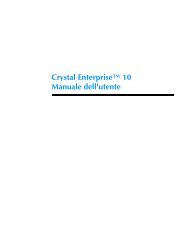Seagate Crystal Reports™ 8 Guia do Administrador Web
Seagate Crystal Reports™ 8 Guia do Administrador Web
Seagate Crystal Reports™ 8 Guia do Administrador Web
Create successful ePaper yourself
Turn your PDF publications into a flip-book with our unique Google optimized e-Paper software.
Implementação <strong>do</strong> <strong>Web</strong> Component Server<br />
9 Clique em OK, parafecharacaixadediálogo Novo Usuário.<br />
10 Feche o aplicativo Gerencia<strong>do</strong>r de Usuário.<br />
Mudan<strong>do</strong> os serviços<br />
1 AbraajanelaServiços.<br />
Se não tiver certeza de como fazer isso, consulte a <strong>do</strong>cumentação<strong>do</strong><br />
Microsoft Win<strong>do</strong>ws NT.<br />
2 Selecione o <strong>Seagate</strong> Page Server na lista Serviços e, depois, clique em<br />
Inicialização.<br />
3 Certifique-se de que Automático estejaseleciona<strong>do</strong>comoTipode<br />
Inicialização.<br />
4 Na área Conectar Como, selecione Esta Conta.<br />
5 Clique no botãoProcurarpróximo ao campo Esta Conta e, depois, localize<br />
ousuário que você acabou de criar (CRWEBUSER).<br />
6 Clique em Adicionar e, depois clique em OK.<br />
Acaixadediálogo Serviço é exibida.<br />
7 Digite a senha correta para o usuário nas caixas de texto apropriadas.<br />
8 Clique em OK, para a caixa de diálogo ConfirmaçãodeServiços.<br />
9 Feche a janela Serviços.<br />
26 <strong>Guia</strong> <strong>do</strong> Administra<strong>do</strong>r <strong>Web</strong>